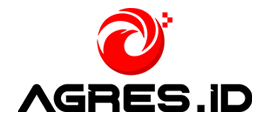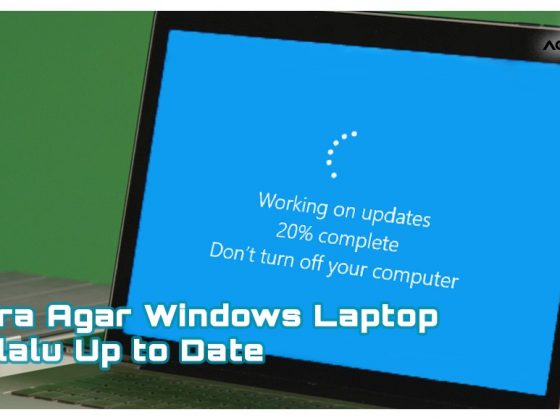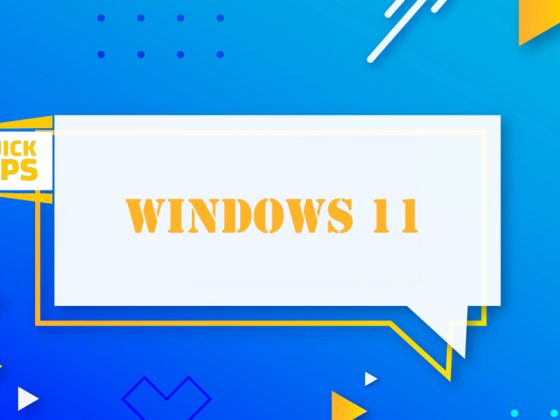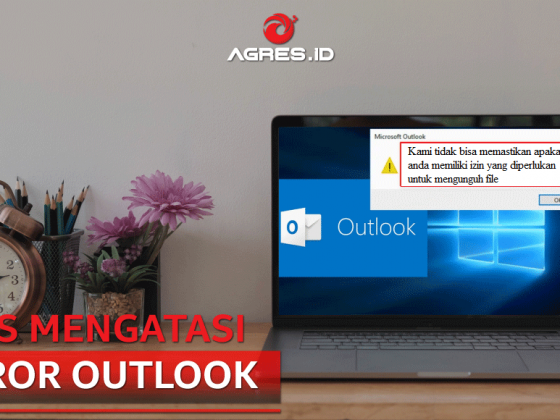Cara Mempercepat Startup Booting dan Shutdown Windows – AGRES.ID | Saat perangkat komputer atau laptop dinyalakan, maka proses awal yang terjadi adalah proses booting. Proses ini adalah serangkaian pengaturan otomatis yang dilakukan oleh sistem, dimana proses tersebut mengatur beberapa hal hingga pada akhirnya sistem tersebut menyerahkan alih kendalinya kepada pengguna untuk sepenuhnya dapat dikendalikan oleh pengguna.
Proses booting terjadi selama beberapa detik hingga menit tergantung banyak faktor. Ketika proses booting berhasil dilakukan, maka nantinya pengguna dapat menggunakan mouse, keyboard, dan berbagai perangkat keras lainnya.
Meskipun saat ini perangkat komputer atau laptop yang kamu miliki dapat menjalankan proses booting secara normal, tahukah kamu jika ada cara lain yang bisa kamu lakukan untuk mempercepatnya lagi?
Khusus Agres Friends, pada kesempatan kali ini kami dari toko laptop komputer online terpercaya AGRES.ID akan coba bahas mengenai hal ini. Tidak hanya membahas cara mempercepat startup booting saja, akan tetapi kami juga akan bahas tentang cara melakukan shutdown cepat.
Lebih lengkapnya, silahkan baca cara berikut ini ya…
Cara Mempercepat Startup Booting dengan Cara Menghidupkan Fitur Fast Startup
Apakah Agres Friends tahu apa itu fitur Fast Startup? Fitur Fast Startup ini sudah ada pada Windows sejak hadirnya Windows 8. Fitur Fast Startup adalah fitur yang dapat digunakan oleh para pengguna Windows untuk mempercepat waktu booting yang dijalankan.
Sebelum kita membahas cara mempercepat startup booting lainnya, pertama akan kita bahas cara menggunakan Fitur Fast Startup terlebih dahulu ya..
Untuk menggunakan Fitur Fast Startup ini caranya cukup mudah, pertama kamu dapat masuk ke menu Settingsdengan cara klik kanan pada tombol start, lalu klik Settings seperti contoh gambar di bawah ini.

Selanjutnya kamu dapat klik System, lalu klik Power and sleep.
Langkah berikutnya, kamu dapat klik Additional power settings, selanjutnya klik Choose what the power buttons do.
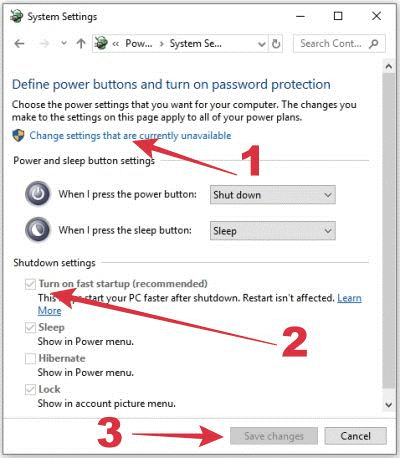
Jika langkah di atas sudah dilakukan, berikutnya kamu dapat klik Change settings that are currently unvailable. Pada bagian ini akan terlihat fitur Fast Start Up hidup atau mati. Jika memang pengaturannya tidak terceklis atau mati, kamu bisa menghidupkannya dengan cara menceklis tulisan Turn on fast startup (recommended) seperti yang ditunjukkan pada gambar di atas..
Jika kamu sudah selesai melakukan pengaturan, kamu bisa menyimpannya dengan cara klik Save Changes.
Selesai.
Jika semua langkah di atas sudah dilakukan, kini kamu dapat mencobanya dengan cara merestart komputer atau laptop yang kamu miliki.
Baca Juga :
Cara Mempercepat Koneksi Wifi dengan Mudah di Laptop
Cara Mempercepat Laptop atau Komputer Lemot
Cara Mempercepat Startup Booting Windows dengan Mengurangi Waktu Booting
Tahukah kamu, sebenarnya windows memiliki pengaturan Boot Menu Time Out?
Apa sih sebenarnya Boot Menu Time Out itu? Boot Menu Time Out adalah menu yang berisikan waktu berapa lama proses boot terjadi. Kamu dapat merubah lamanya waktu booting komputer atau laptop kamu di menu ini untuk mempercepat proses booting.
Secara default, boot time pada Windows adalah 30 detik. Namun, dengan menu ini kamu bisa merubah waktu boot tersebut jadi lebih cepat, yakni hanya 10-15 detik.
Sebenarnya proses booting ini berguna untuk memberi jeda waktu agar penggunanya bisa masuk ke berbagai macam mode. Misalnya seperti mode recovery atau safe mode. Namun jika kamu merasa tidak perlu masuk ke mode-mode tertentu seperti yang disebutkan tadi, maka kamu bisa mengurangi boot time agar pada saat menyalakan komputer atau laptop nanti bisa jadi lebih cepat.
Untuk melakukan pengaturan pada Boot Menu Time caranya cukup mudah. Siap praktik? Berikut ini adalah caranya :
1. Langkah pertama, kamu dapat masuk ke View advanced system settings terlebih dahulu.
Untuk menuju kesana kamu dapat masuk melalui fitur Windows Search. Bukalah Windows Search dengan menekan tombol Windows + S, lalu ketikkan View advanced system settings. Hasil yang akan keluar dapat kamu lihat seperti di bawah ini :
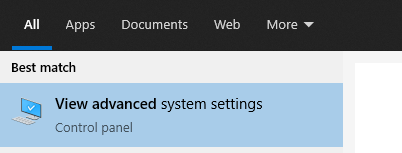
Setelah hasilnya keluar, kamu dapat klik View advanced system settings. Berikutnya lanjut dengan klik tombol Settings pada bagian Startup and Recovery.
Pada bagian ini kamu bisa mengatur berapa lama waktu yang kamu inginkan untuk booting. Sebagai contoh ubah nilainya menjadi 10 detik.
Jika sudah, klik OK untuk menyimpan pengaturannya.
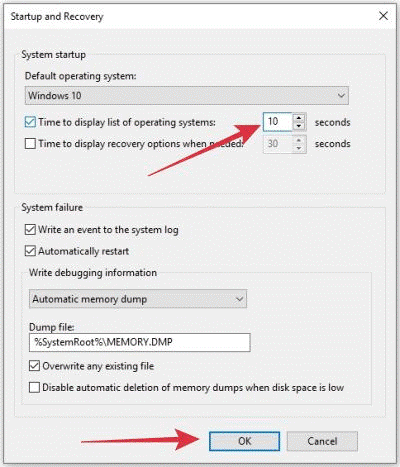
Selesai.
Untuk mencoba pengaturan baru ini, kamu bisa merestart komputer atau laptop yang kamu miliki untuk melihat perbedaanya. Selamat mencoba ya.
Baca Juga :
Cara Mudah Membuat Kinerja Laptop atau Komputer Cepat di Windows 10
Cara Shutdown Windows Dengan Cepat
Setelah kita membahas cara mempercepat proses startup booting di atas, sekarang kita akan membahas juga tentang bagaimana cara melakukan shutdown yang cepat pada Windows. Hal ini berguna jika kamu terburu-buru ingin segera mematikan perangkat komputer atau laptopnya.
Ada berbagai cara yang bisa kamu lakukan, namun pada kesempatan kali ini kami akan coba membahas beberapa diantaranya saja ya.
Membuat Shortcut Shutdown
Cara pertama adalah dengan cara membuat shortcut shutdown. Dengan bantuan shortcut ini, kamu dapat mematikan komputer atau laptop dengan cepat. Caranya cukup klik 2x shortcut yang telah kamu buat, nantinya komputer atau laptop yang kamu miliki akan langsung shutdown seketika.
Untuk membuatnya tidak sulit. Pertama silahkan pergi terlebih dahulu ke desktop. Kemudian pada desktop, klik kanan, pilih New, lalu klik shortcut.
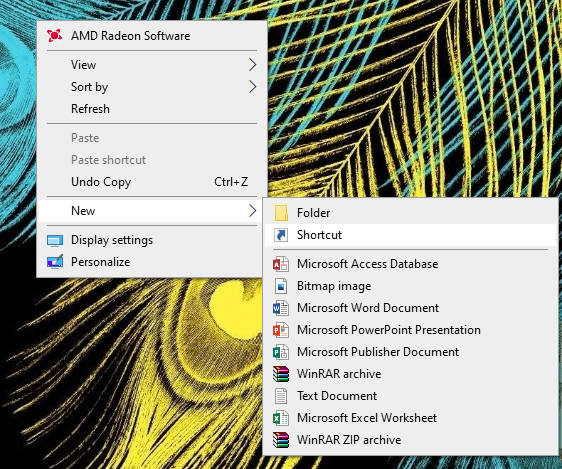
Setelah memilih shortcut, akan keluar jendela yang mengharuskan kamu mengisi kode yang harus dikerjakan oleh shortcut tersebut.
Masukkan kode berikut ini : shutdown.exe -s -t 00 -f
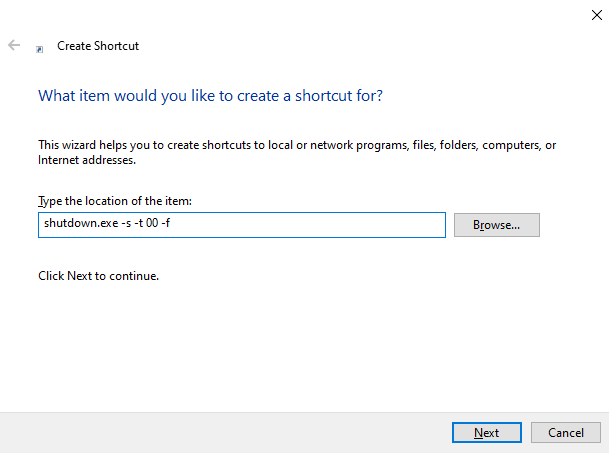
Jika sudah, klik Next, kemudian masukkan nama untuk shortcut tersebut. Selesai.
Kini jika kamu ingin mematikan komputer atau laptop dengan cepat, cukup klik 2x shortcut yang telah kamu buat di atas.
Ada cara lainnya lagi yang bisa kamu lakukan juga, namun cara ini cukup riskan dan bisa membuat hardware kamu jadi rusak. Jadi jangan sering-sering menggunakan cara ini jika tidak urgent banget ya…
Force Shutdown
Cara yang kami maksud adalah dengan menekan tombol power selama beberapa detik. Fungsi ini memungkinkan kamu mematikan komputer atau laptop secara cepat dengan cara paksa. Sehingga saat fitur ini digunakan, perangkat komputer atau laptopmu akan berhenti bekerja.
Fitur ini sangat berbahaya jika sering digunakan. Sebab beberapa perangkat keras bagian dalam laptop yang berhenti secara tiba-tiba bisa saja rusak. Biasanya yang paling sering terkena dampak dari penggunaan cara ini adalah harddisk.
Piringan harddisk yang berputar dan berhenti tiba-tiba jika dilakukan terus berulang, maka akan menyebabkan piringan harddisk tersebut dapat rusak. Jadi jika memungkinkan, Agres Friends tidak perlu menggunakan fitur ini jika tidak urgent ya…
Demikian adalah cara mempercepat startup booting dan shutdown Windows yang bisa kamu terapkan. Semoga Agres Friends terbantu dengan adanya cara yang kami ulas ini ya.
Oh ya, sebagai informasi tambahan. Bagi Agres Friends yang ingin membeli laptop baru ataupun aneka produk IT seperti mouse, keyboard, printer, dan lainnya bisa langsung mengunjungi Web Agres.ID di sini ya https://www.agres.id